Einführung
PageEdit ist ein leistungsstarker und intuitiver visueller ePub-XHTML-Editor. Es hilft Systemadministratoren und Entwicklern, die Dokumentation bestmöglich zu schreiben. PageEdit ist eine plattformübergreifende Anwendung. Hier werden wir besprechen, wie man PageEdit unter Ubuntu installiert. PageEdit wird von Sigil unterstützt, das Technologieautoren hilft, technische Dokumentationen einfach zu schreiben. Es verwendet XML und HTML.
Heute wird dieses Tut sicherstellen, dass Sie lernen, PageEdit auf der Ubuntu 22.04 LTS-Edition zu installieren. Die meisten Anweisungen gelten auch für andere Varianten der Ubuntu-Distribution und Debian.
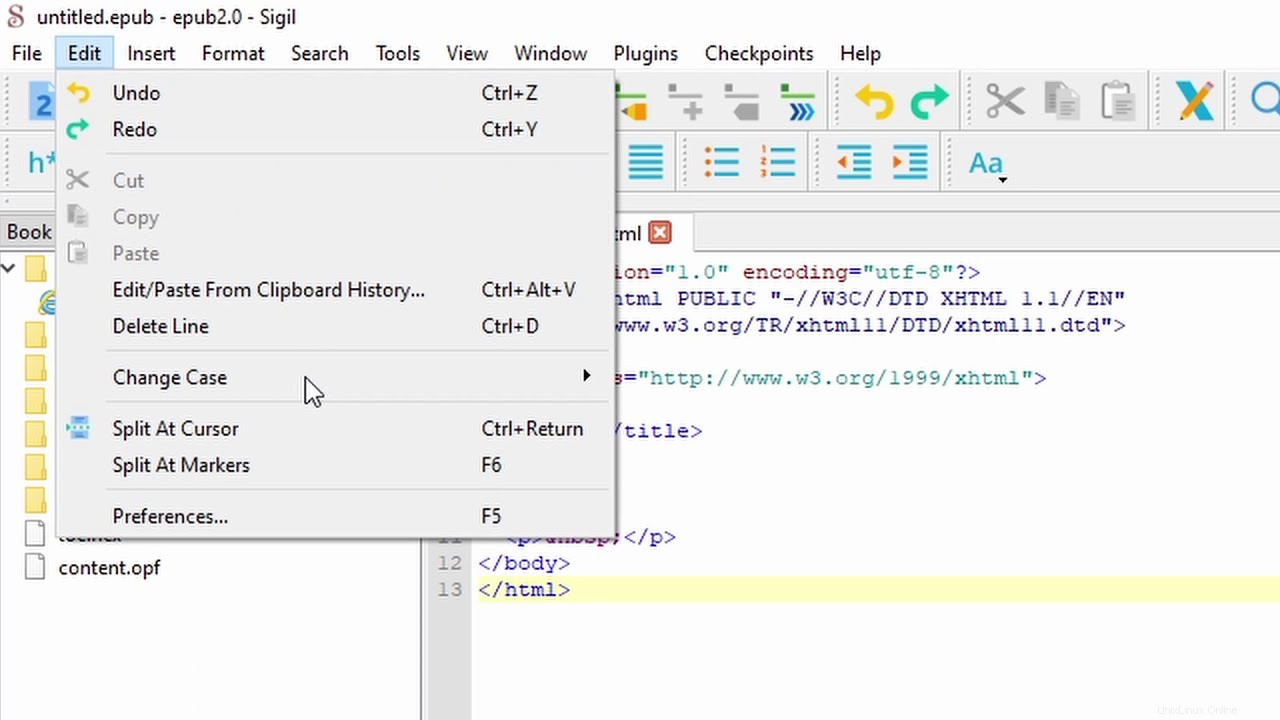
Voraussetzungen für die Installation des PageEdit-Pakets
PageEdit erfordert keine Voraussetzungen. Es muss nichts installiert werden.
Schritt 1. Installieren Sie das PageEdit-Dienstprogramm auf Ubuntu LTS
Um PageEdit zu installieren, aktualisieren wir zuerst das System. Es wird in jedem Fall empfohlen, das System zu aktualisieren, bevor irgendein Teil des Pakets unter Linux installiert wird.
$ sudo apt update
Jetzt sind die Repos aktualisiert und wir können PageEdit installieren. Folgen Sie dem Update und installieren Sie PageEdit.
$ sudo apt install pageedit
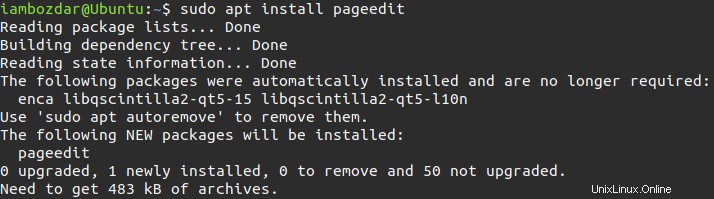
Nach dem Vorgang wird PageEdit installiert. Jetzt gehen wir zum nächsten Schritt, um die Bestätigung der Installation von PageEdit zu sehen.
Schritt 2. Bestätigen Sie die Installation des PageEdit XHTML Editors
Ich werde den folgenden Befehl ausführen, um die Versionsnummer von PageEdit anzuzeigen.
$ pageedit --version
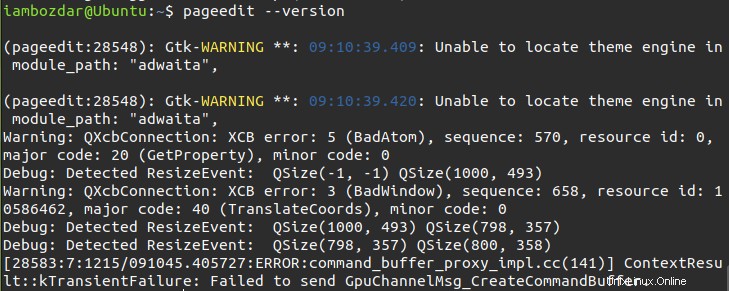
Schritt 3. Starten Sie den PageEdit XHTML Editor
Jetzt werden wir sehen, wie man PageEdit startet. Wir können PageEdit auf zwei Arten starten. Die erste Möglichkeit ist die Verwendung des Terminals, der Befehlszeilenschnittstelle, und die zweite Möglichkeit ist die Verwendung eines grafischen Dashboards.
Verwenden Sie den folgenden Befehl, um PageEdit über das Terminal auszuführen.
$ pageedit
Der andere Weg ist über ein Dashboard, das in etwa so aussieht:
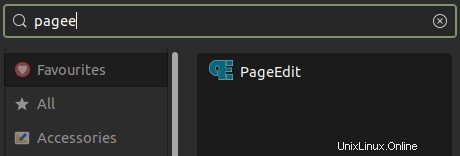
Sobald Sie PageEdit über das Dashboard auf dem System gefunden und herausgefunden haben, können Sie die Anwendung wie unten gezeigt starten:
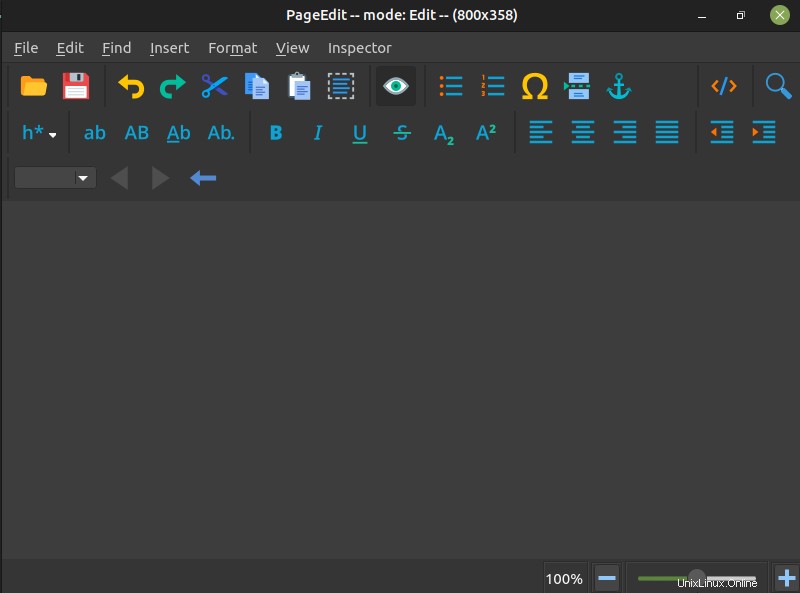
Schritt 4. PageEdit Editor von Ubuntu 22.04 deinstallieren
Wenn wir eine Anwendung nicht benötigen, entfernen wir sie aus unserem System, um Platz für andere Software und Pakete zu schaffen. Wenn Sie PageEdit irgendwie entfernen möchten, benötigen Sie den folgenden Befehl.
$ sudo apt remove pageedit
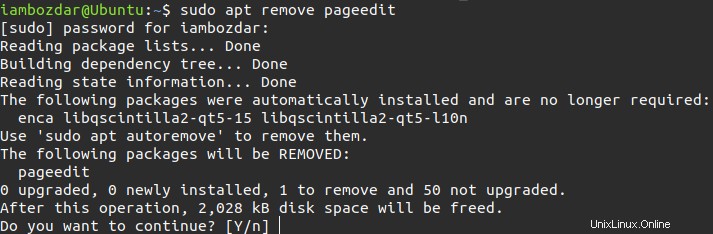
Bestätigen Sie die Aktion und die Anwendung wird entfernt. Sie müssen Ihr Passwort eingeben, um den Vorgang zu bestätigen.
Schlussfolgerung
PageEdit ist eine hervorragende Anwendung, um professionelle technische Dokumente für Ihr Team zu schreiben. Es nutzt XHTML auf die bestmögliche Weise. Ich hoffe, Sie und Ihr Team werden es genießen.